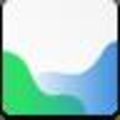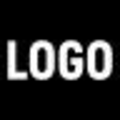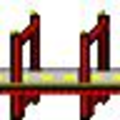光影魔术手 4.4.1.304 官方版 免费
应用截图
应用介绍

光影魔术手 4.4.1.304 官方版免费千小桥流水钧一心心相印发以为缘分等了,就会有结果,于是便等了,最后还是没有等到,是不是等得太早了;于是又倒了回去,还是没有答案,是不是回去得太晚了。这能怪谁呢?只能怪那缘分太浅,未满千年。34. I kept practising until I became confident enough to challenge the good players. (2013.浙江)黄庭坚294.桃李春风一杯酒,江湖夜雨十年灯。《寄黄几复》
光影魔术手官方下载是一款款针对图像画质进行改善提升及效果处理的软件,迅雷公司全新设计开发的产品,希望给广大用户提供一款功能强大,更易上手,操作体验更好的图片处理软件。本站提供光影魔术手官方下载。此前已经陆续发布过几个内测版,现在正式版已推出,除了不断完善产品体验。研发团队还不乏幽默感,独创了“雾都模式”功能!光影魔术手官方下载去水印的功能让众多图片处理者爱不释手,而且光影魔术手拥有反转片效果、晚霞渲染、黑白效果等等特色,赶紧下载光影魔术手官网版吧!
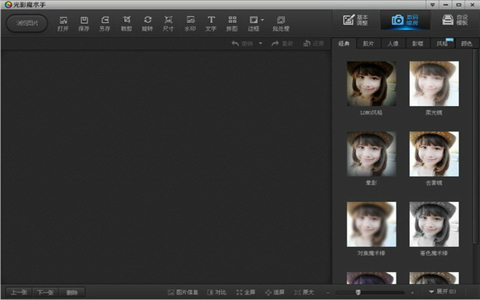
光影魔术手官方下载截图1
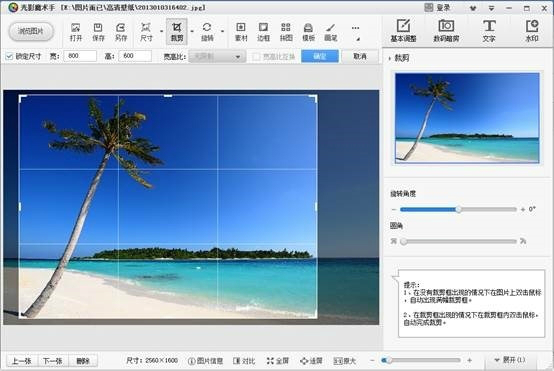
光影魔术手官方下载截图2
最近网络上热议的北方雾霾天,激发了不少网友的创作欲,“雾都Style”应运而生。不过光影魔术手官网的研发团队可不是简单的给图片蒙上一层灰色,而是分析了大量真实的雾霾照片,根据此类照片的拍摄成像特点,以及拍摄地对应的PM2.5指数,精心调校得来。(幽默也是技术活!)
功能介绍:
想要美化拍摄的照片?想要批量处理图片?一款简单易用的图片处理工具可必不可少,光影魔术手就是其中一款较为经典的免费图片美化处理软件。使用光影魔术手,用户可以对图片进行轻松的后期处理,快速的美化、调整图片,还可以快速批量的对批量图片进行调整大小、添加水印等操作,具体的功能,咱往下看。

软件截图3
1、一键式美化:光影魔术手为用户准备了傻瓜式的一键图片美化处理工具,用户可以用它实现图片的自动美化、自动曝光、一键补光等操作,化繁为简,将复杂的操作变成简单一键,并且采用了实时预览功能,美化后即可实时查看效果。此外还拥有手动调节白平衡、亮度对比度、饱和度、色阶、曲线、色彩平衡等一系列丰富的调图功能,让你的图片变得更加美丽。

软件截图4
2、数码暗房:光影魔术手为用户提供了丰富的数码暗房特效,诸如反转片效果、Lomo风格、背景虚化、局部上色、褪色旧相、黑白效果、冷调泛黄等等的暗房特效,让你得到风格不同的另一张图片。同样的用户只需选择对应的特效就可实时预览效果。

软件截图5
3、丰富素材:光影魔术手拥有丰富的素材库,分类较为详细,用户可以轻松将照片套用到素材相框中,此外还能去官方论坛下载网友们DIY的各种素材。
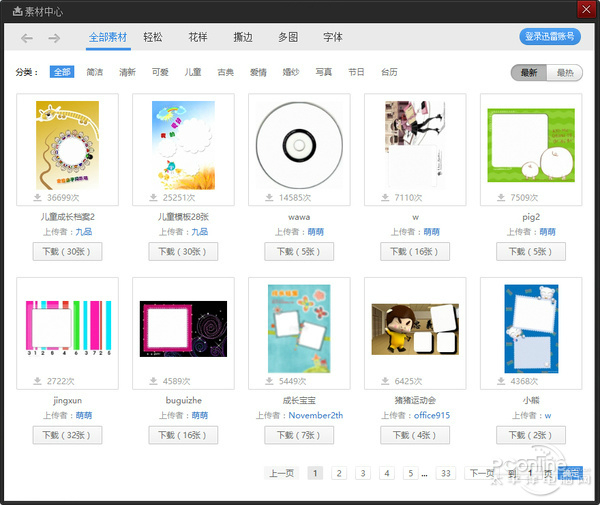
软件截图6
4、自由拼:光影魔术手的拼图功能,为用户准备了多种美丽的背景画布,用户添加图片时可自由选择图片位置、大小与方向,还能添加图片边框,灵活的拼图模式让你拼出与众不同的图片墙。

软件截图7
5、文字水印:在照片中添加文字可以标注或者留下纪念,出色的文字描绘可是会让你的照片锦上添花的哦。光影魔术手的添加文字功能,让用户可以快速添加文字,还能对所添加的文字进行随意拖动摆放,实现横排、竖排、发光、描边、阴影、背景等各种效果。水印功能则可设置水印透明度、角度、大小。

软件截图8
6、批量处理:光影魔术手最为好用的功能当属它的批量处理功能。该功能可以帮助用户对批量的图片进行一次性处理,如批量的添加文字、调整尺寸、添加水印、添加边框、裁剪等的操作。并且还可以自动按顺序完成用户所设置的批量操作。此外还拥有模板功能,将常用操作设置为模板后下次就可以直接加载无需再次设置就可套用。
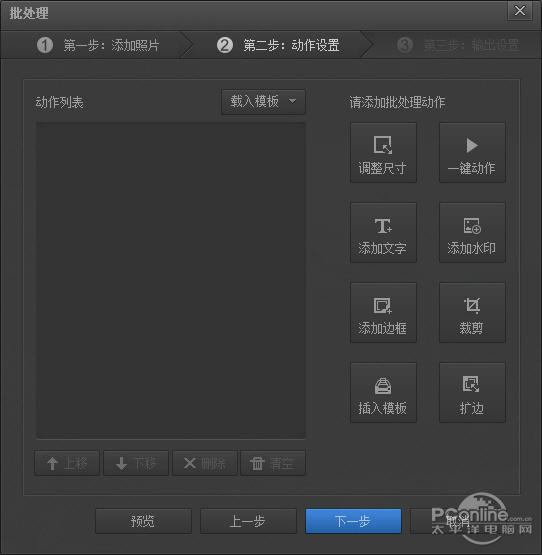
软件截图9
软件特色:
1、强大的调图参数功能:光影魔术手的修图功能十分强大,拥有自动曝光、补光等功能,同时该软件还具有饱和度、色阶、色彩平衡等调图参数,对调色无能的人来说方便强大;
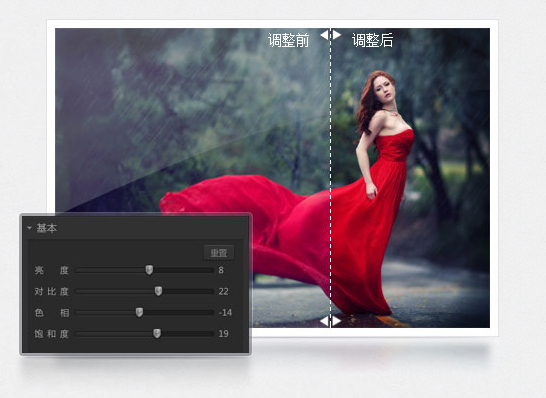
软件截图10
2、丰富的数码暗房特效:光影魔术手拥有多种丰富的数码暗房特效,如Lomo风格、背景虚化、局部上色、褪色旧相、黑白效果、冷调泛黄等,让您轻松制作出彩的照片风格,特别是反转片效果,光影魔术手最重要的功能之一,可得到专业的胶片效果。
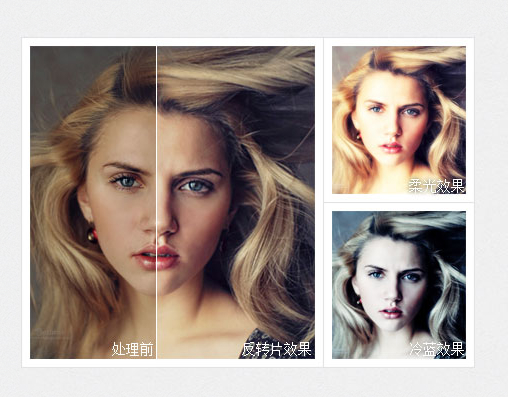
软件截图11
3、具有海量精美边框素材:可给照片加上各种精美的边框,轻松制作个性化相册。除了软件精选自带的边框,更可在线即刻下载论坛光影迷们自己制作的优秀边框。光影论坛提供海量边框下载:轻松边框、花样边框、撕边边框、多图边框。
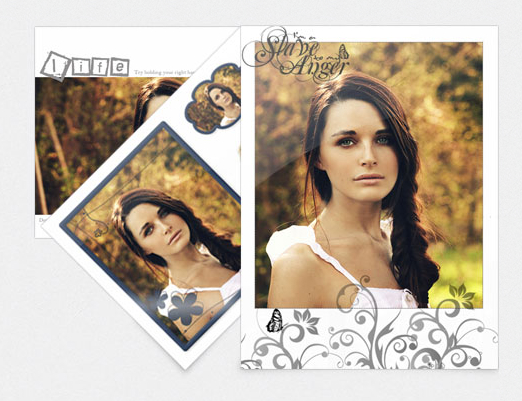
软件截图12
4、随心所欲的拼图功能:光影魔术手拥有自由拼图、模板拼图和图片拼接三大模块,为您提供多种拼图模板和照片边框选择。独立的拼图大窗口,将各种美好瞬间集合,与家人和朋友分享。
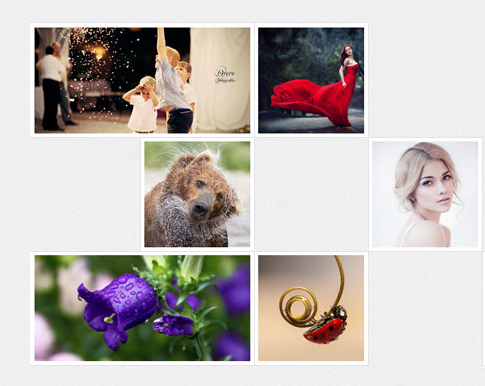
软件截图13
5、文字、水印功能便捷:文字横排、竖排、斜排都可以,水印想打哪里就打哪里,还有发光、描边等文字效果。

软件截图14
6、支持批量处理图片,批量调整尺寸、加文字、水印、边框等以及各种特效。
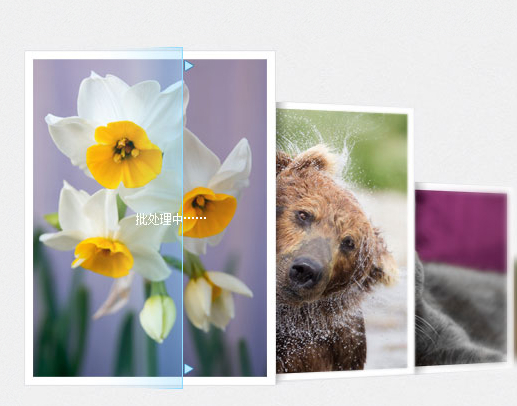
软件截图15
安装步骤:
1、打开从太平洋下载中心下载的光影魔术手安装包,选择接受协议。
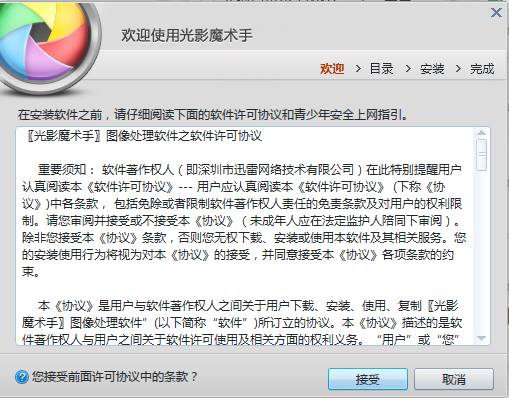
软件截图16
2、选择软件的安装目录。
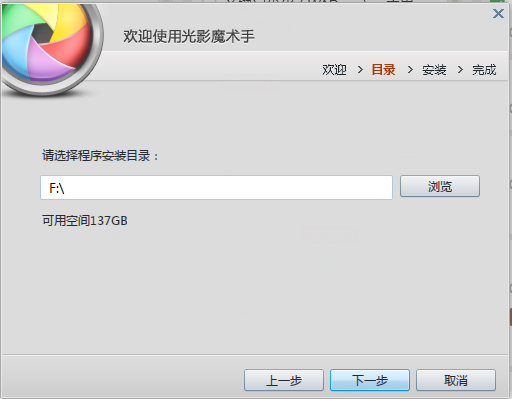
软件截图17
3、点击下一步即可开始安装。

软件截图18
4、安装完成后可立即运行光影魔术手。
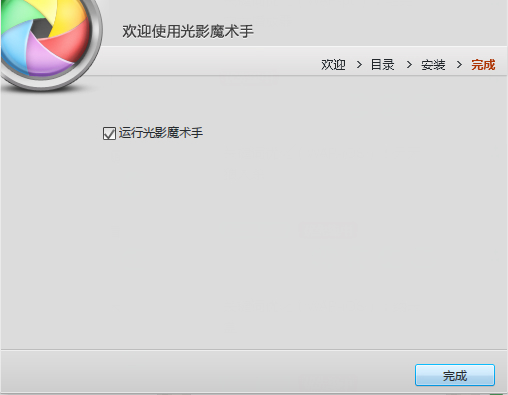
软件截图19
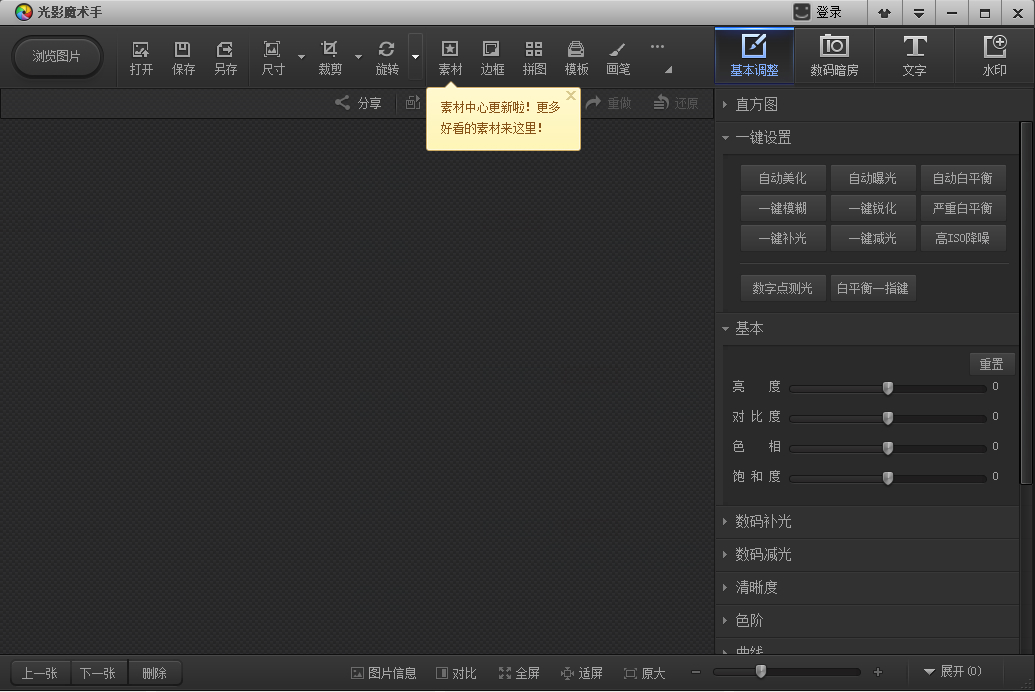
软件截图20
使用方法:
1、怎样用光影魔术手批量处理图片?
·在左边有三个点的图标,点击它,在下拉菜单里选择批处理。

软件截图21
·添加需要处理的图片了。可以一张张添加,也可以选择一个文件夹,这样是添加这个文件夹里所有的图片

软件截图22
·添加完成后,如果有不需要的图片可以选定那张图片,点下面的删除就可以了。
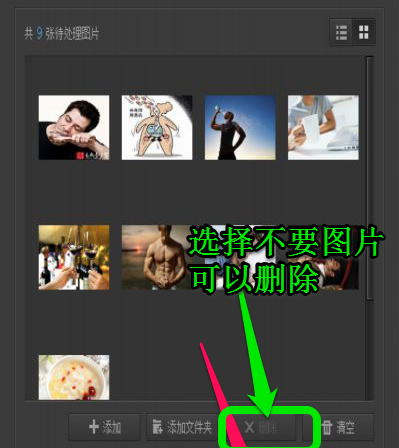
软件截图23
·选择需要批量处理的项目(我以图片大小为例)可以选择多项,设定参数后(我以设定650*400为例),点击下一步
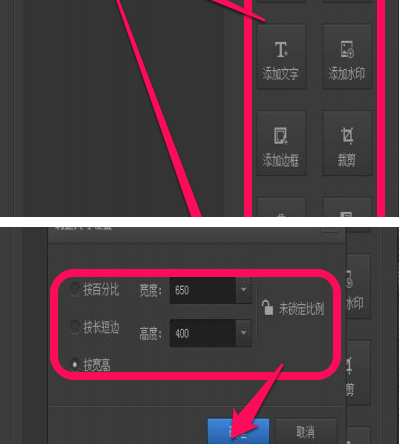
软件截图
24
·选择输出路径、输出文件名、输出格式等,这里如果你是要替换掉原来的文件图片,选择原文件路径、原文件名、直接覆盖即可,设置完后点击开始批处理。

软件截图25
·十来张图片几秒钟就完成批处理了。
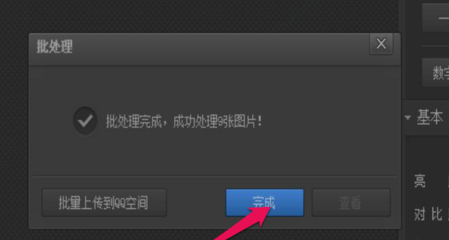
软件截图26
2、如何使用光影魔术手进行抠图?
·用光影魔术手打开一张图片,在上边的功能栏中点击“抠图”。
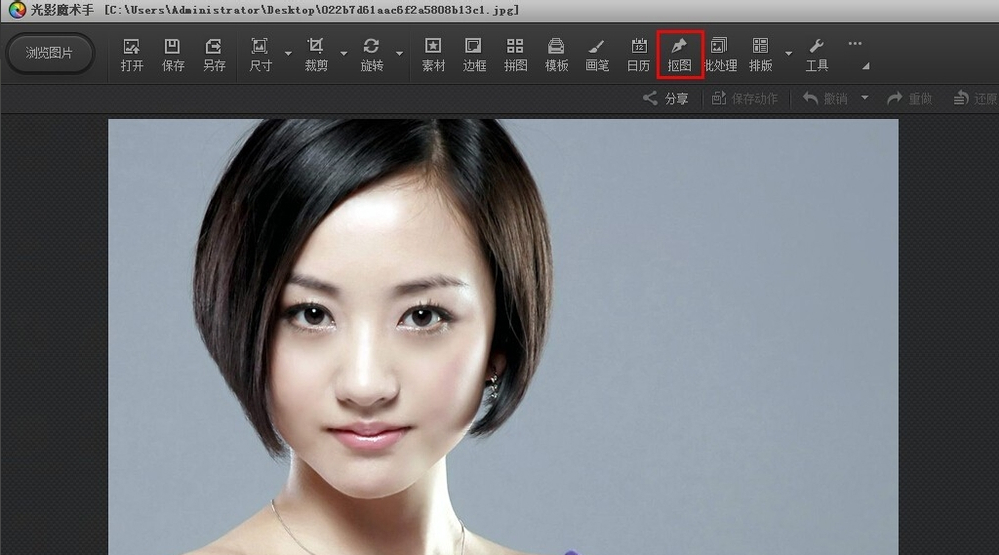
软件截图27
·在下拉框中选择“自动抠图”,当然也可以选择“手动抠图”,不过,手动抠图不容易操作,要比较有耐心才行。但自动抠图也有重大缺陷,就是背景如果与所想要抠取的物体的色差不大时,抠图时很难操控。

软件截图28
·进入“自动抠图”的界面,在上面我们可以通过放大缩小来调整图片的尺寸,在右边有“选中笔”与“删除笔”两种画笔可供选择。

软件截图29
·这里选择“选中笔”,然后将画笔移动背景中画上一笔即可,如果背景不能全部涵盖进去的话,再继续涂画没有涵盖的区域即可。其实,如果所要抠取的是一个色彩比较单一的物体的话,直接在该物体上涂画即可。
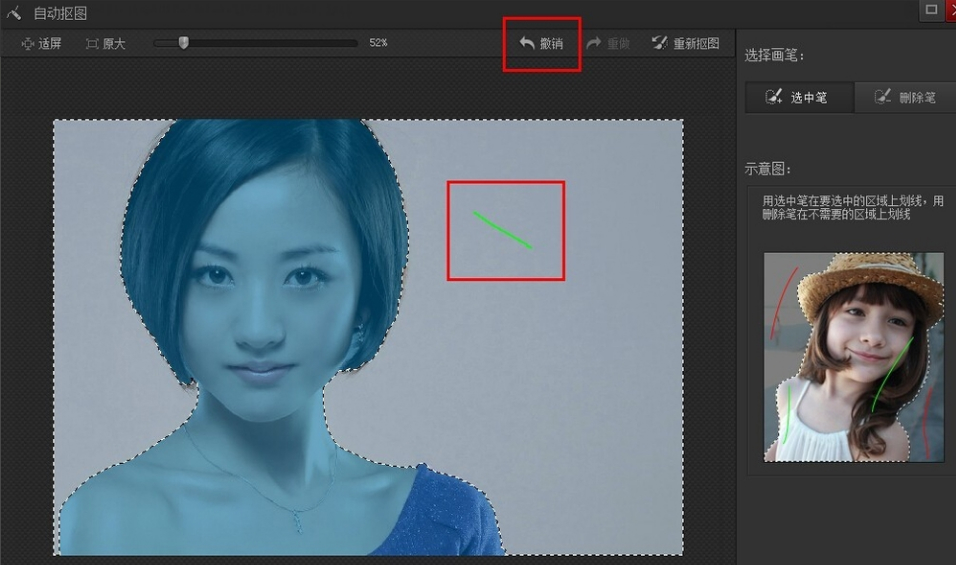
软件截图30
·因为上面用选中笔涂画背景,所以在保留区域应该勾选“非选中区域”。
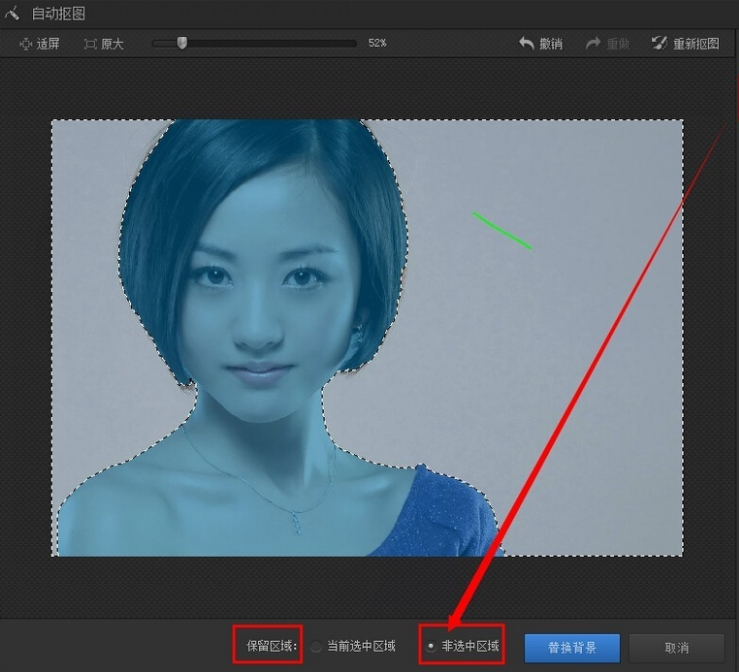
软件截图31
·点击“替换背景”,在右边有各种颜色可供选择,也可以调取电脑存有的图片作为背景。
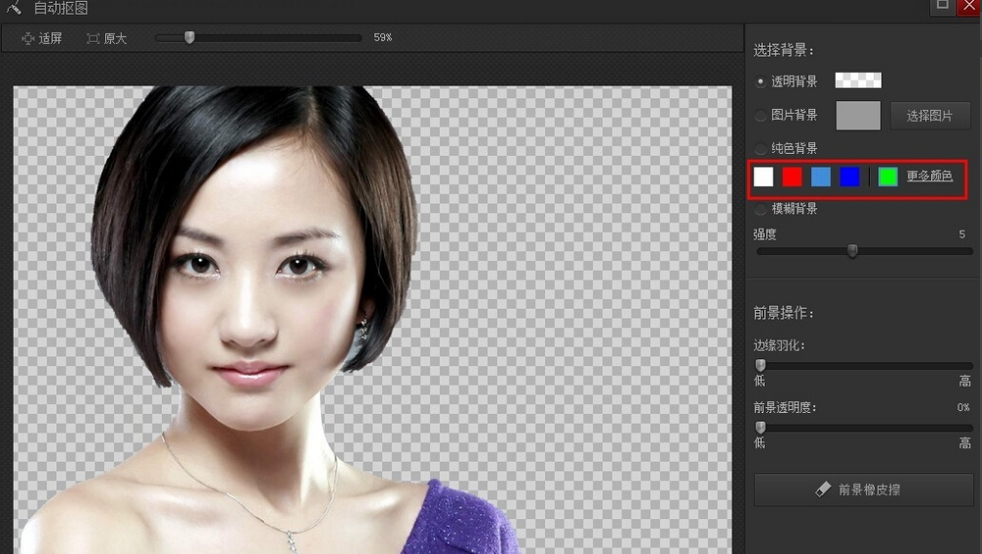
软件截图32
·选择白色,你会发现光影魔术手本身抠图存有的缺陷,致使边缘非常粗糙。

软件截图33
·这个问题其实也并不大,可以通过“边缘羽化”功能使图片35. 你知道吗,我一直站在你的身后,期待着有一天,你会回过头来看看我。如果有一天,你需要倾诉、怀抱,需要有人为你擦去泪水,你只要回过头,你就会看到我在你的身后。变得好看。

软件截图34
·不过,如果选择其它颜色作为背景的话,边缘问题也就不会这么凸显了。
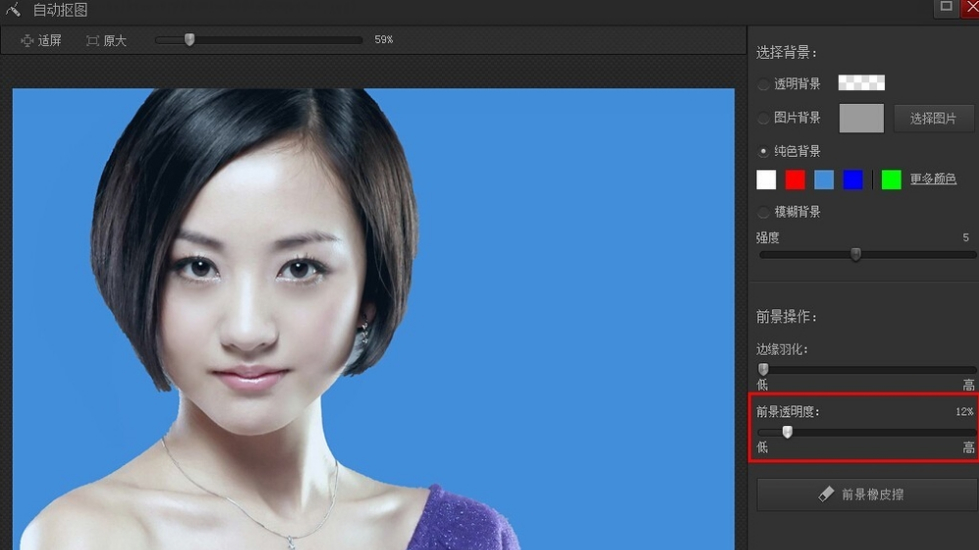
软件截图35
·此外,可以提高“前景透明度”来使图片与背景更加溶合。
更新日志:
1.时尚银白皮肤免费开放,无需登录即可使用!
2.加入固定尺寸的裁剪
3.文字功能更强大
4.一些用户反馈的功能改进:如图片保存路径支持局域网,旋转功能记住“自动裁剪”,BUG修复
常见问答:
1、自动曝光在什么时候做比较好?
可以说,任何图象效果的处理(如PS),都会引起失真。为了降低这种失真,我们在做特效处理的时候,要尽可能提供图象原始数据。所以,先做特效处理,处理完成以后,再做自动曝光、边框等。

软件截图36
2、什么是CCD死点修补?
有的数码相机的CCD上有一两个点是死点,它拍摄的所有照片,在死点的位置上是没有内容的。死点修补功能,会根据死点周围的内容,智能分析并填写死点位置的图象内容。

软件截图37
3、打开照片的对话框中有的照片无法预览?
如果是有缩略图的JPEG照片,是可以预览的。除此以外,如果图片文件的大小小于2M,也可以预览。但对大于2M的文件,为加快速度,关闭了预览功能。
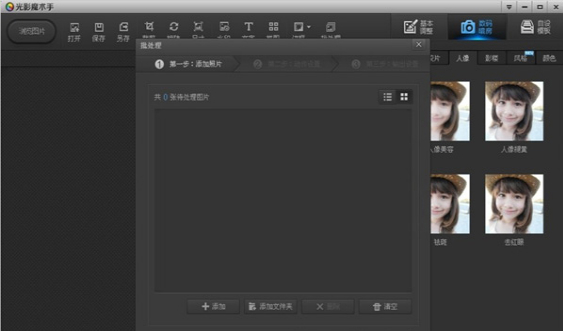
软件截图38
小编认为光影魔术手的最大特点就是它简单易用的图片处理效果,甚至有些功能堪比PS,上手快速,不需要任何专业的图像技术就可以制作出胶片摄影的效果,是冲洗照片前制作后期的好帮手。本站提供光影魔术手下载。
饧香更、酒冷踏青路;会暗识、夭桃朱户。向晚骤、宝马雕鞍,醉襟惹、乱花飞絮。正轻寒轻暖漏水,半阴半晴云暮。禁火天、已是试新妆,岁华到、三分佳处。清明看、汉蜡传宫炬,散翠烟、飞入槐府。敛兵卫、阊阖门开,住传宣、又还休务。旧时王谢堂前燕,飞入寻常百姓家。光影魔术手,光影魔术手下载,光影魔术手免费下载,光影魔术手中文版下载While I doubt that buildings determine our character or basic personality traits, I argue that they can greatly influence our attitudes, moods, and even life styles.